Jūsų „Gmail“ parašo vaizdas arba logotipas kartais gali staiga išnykti. Iškilus šiai problemai, „Gmail“ rodo tuščią langelį, kuriame turėtų būti vaizdas arba jo visai nėra. Ši problema gali būti labai paini, ypač jei neseniai nepakeitėte leidimo nustatymų. Pabandykite dar kartą nustatyti „Gmail“ parašo vaizdą ir patikrinkite, ar problema išlieka. Jei problema neišnyks, vadovaukitės toliau pateiktais trikčių šalinimo sprendimais.
Pataisymas: mano „Gmail“ parašo vaizdas vis dingsta
Naudokite kitą vaizdo formatą
Atidarykite savo parašo logotipą arba vaizdą ir išsaugokite jį kitu formatu. Pavyzdžiui, jei anksčiau išsaugojote vaizdą kaip JPEG failą, išsaugokite jį kaip PNG vaizdą ir įkelkite dar kartą. Išsaugokite naują parašo formatą ir patikrinkite, ar problema išlieka.
Atsijunkite, atidarykite inkognito režimą ir iš naujo įdėkite vaizdą
Atsijunkite nuo „Google“ paskyros ir atidarykite naują inkognito langą. Tada vėl įdėkite probleminį vaizdą arba logotipą. Išsaugokite parašą ir išjunkite inkognito režimą. Patikrinkite rezultatus.
Patikrinkite „Google“ bendrinimo leidimus
Jei vaizdas, kurį naudojate „Gmail“ paraše, yra saugomas „Google“ diske, patikrinkite privatumo nustatymus ir įsitikinkite, kad visi gali jį peržiūrėti. Paprastai, kai į „Gmail“ parašą įterpiate „Google“ disko vaizdą, jo privatumo nustatymai automatiškai persijungia į „Kiekvienas gali jį peržiūrėti“. Deja, kartais nepavyksta pakeisti privatumo leidimų ir tai reikia padaryti rankiniu būdu.
- Atviras Google diskas.
- Dešiniuoju pelės mygtuku spustelėkite vaizdą, kurį norite pridėti prie „Gmail“ parašo.
- Tada spustelėkite Dalintis.
- Pakeiskite leidimo nustatymus į Visi, turintys nuorodą.
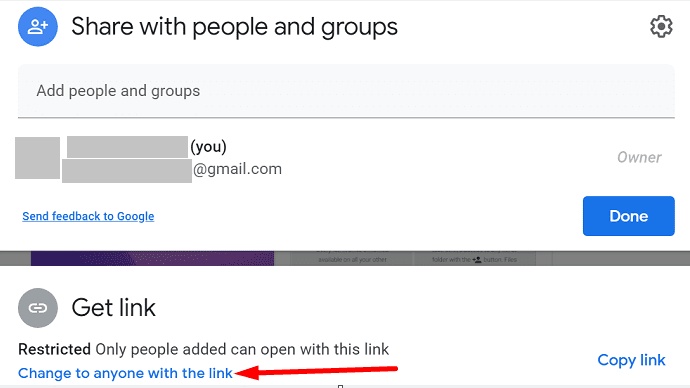
- Spustelėkite Įterpti paveikslėlį ir nukopijuokite-įklijuokite vaizdo nuorodą iš „Google“ disko.
Svarbiausia neištrinti to vaizdo iš „Google“ disko paskyros. Jei tai padarysite, vaizdas dings iš jūsų „Gmail“ parašo. Arba eikite į „Gmail“ nustatymus ir įdėkite vaizdą tiesiai iš Disko aplankų.
Išjungti paprasto teksto režimą
Jei parašo vaizdas nerodomas, kai kuriate el. laišką, išjunkite paprasto teksto režimą.
- Spustelėkite Nauja žinutė.
- Tada spustelėkite Sukurti mygtuką.
- Spustelėkite ant trijų taškų piktograma.
- Išvalykite varnelę šalia Paprasto teksto režimas.
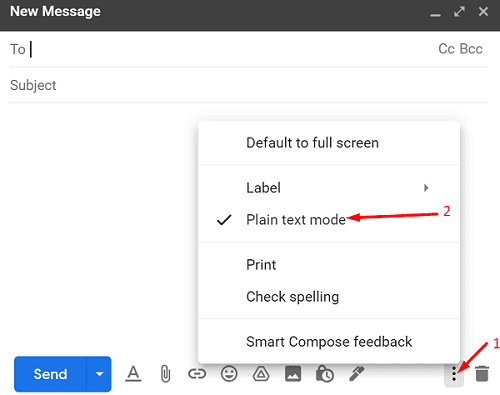
- Uždarykite dabartinį langą ir iš naujo paleiskite „Gmail“.
- Pataikykite Sukurti mygtuką dar kartą ir patikrinkite, ar dabar rodomas jūsų parašo vaizdas.
Išvada
Jei jūsų „Gmail“ parašo vaizdas nerodomas, kai kuriate pranešimą, išjunkite „Paprasto teksto režimą“. Be to, išsaugokite savo parašo logotipą arba vaizdą kitu formatu ir įkelkite dar kartą. Jei vaizdas saugomas „Google“ diske, redaguokite privatumo nustatymus, kad visi galėtų jį peržiūrėti.
Ar pavyko išspręsti problemą? Kuris iš aukščiau pateiktų metodų jums padėjo? Praneškite mums toliau pateiktuose komentaruose.